Hostwinds Tutorials
Suchergebnisse für:
Inhaltsverzeichnis
So erstellen Sie eine Mailingliste in cPanel
Mailinglisten sind eine großartige Möglichkeit, Ihre Kunden auf Ereignisse auf dem Laufenden mit Ihren Site-Updates auf dem Laufenden zu halten. Glücklicherweise ist das Erstellen einer Mailingliste einfach für den Hostwinds-Client, der CPANEL verwendet.
Wie starte ich eine Mailingliste für meine Website?
Schritt 1: Melden Sie sich bei Ihrem cPanel-Konto an
Schritt 2: Scrollen Sie nach unten zum Abschnitt EMAIL
Schritt 3: Klicken Sie auf die Option "Mailinglisten"

Schritt 4: Erstellen Sie einen Namen für die Mailingliste. Dies ist der Name auf der E-Mail, die an Ihre Kunden gesendet wird
Schritt 5: Erstellen Sie ein Passwort für diese Mailingliste
Schritt 6: Wählen Sie aus, ob die Liste öffentlich oder privat ist.
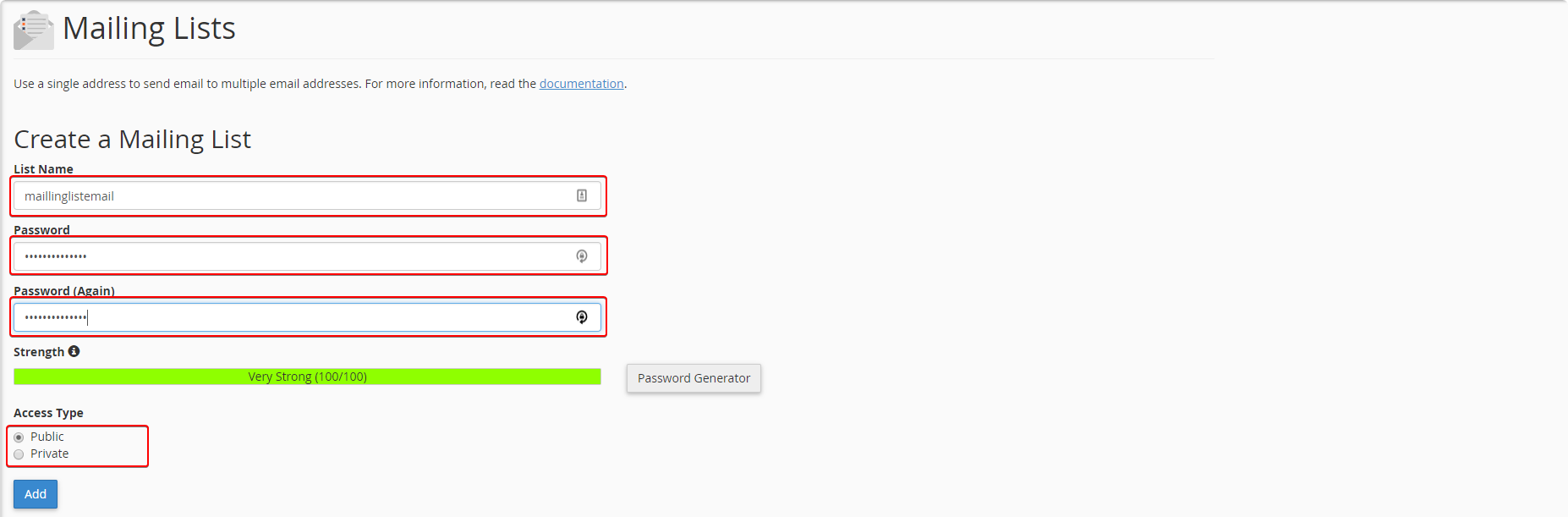
Schritt 7: Klicken Sie auf "Hinzufügen"
Wir haben jetzt eine Mailingliste für Ihre Domain erstellt
Wie füge ich meiner Mailingliste E-Mails hinzu?
Schritt 1: Gehen Sie zur Spalte Funktionsfunktionen für die neue Mailing-Liste, die Sie erstellt haben, und klicken Sie auf "Verwalten".

Nachdem Sie die Registerkarte Verwalten verwalten geöffnet haben, werden Sie mit der Seite Mailing List Administration erfüllt.
Schritt 2: Klicken Sie auf "Mitgliedschaftsmanagement"
Schritt 3: Klicken Sie auf "Massenabonnement"

Schritt 4: Wählen Sie aus, ob Sie Ihre Liste von E-Mails automatisch in Ihre Mailingliste abonnieren oder sie einladen, um Ihre Mailingliste anzuschließen.
Schritt 5: Wählen Sie aus, ob Sie Ihre Einladung eine Begrüßungsnachricht senden möchten
Schritt 6: Wählen Sie aus, ob Sie Benachrichtigungen über neue Mitglieder an den Administrator senden möchten
Schritt 7: In den E-Mails hinzufügen, die Sie in Ihrer Mailingliste haben möchten (eine pro Zeile)
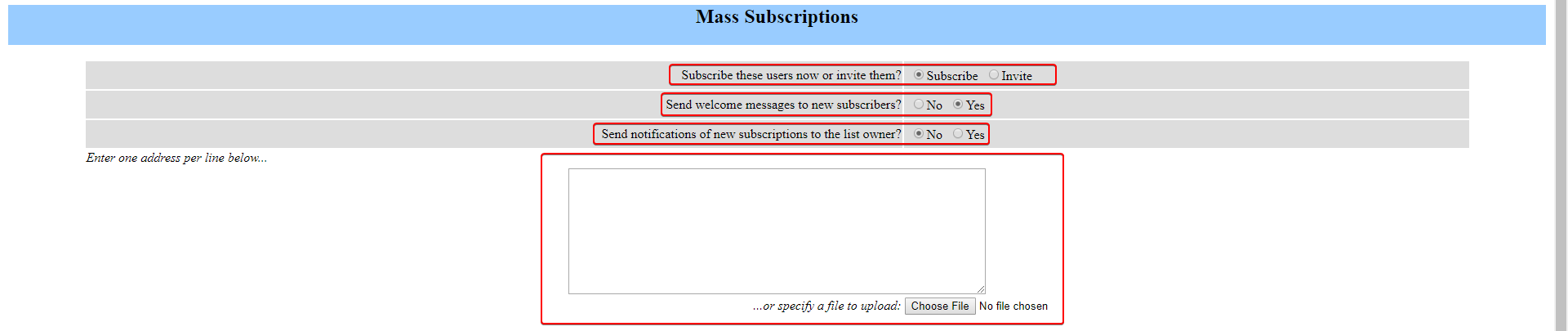
Schritt 8: Klicken Sie auf "Senden Sie Ihre Änderungen ein.
Geschrieben von Hostwinds Team / Juni 15, 2018
